TOYOTA RAV4 PHEV 2021 Navodila Za Uporabo (in Slovenian)
Manufacturer: TOYOTA, Model Year: 2021, Model line: RAV4 PHEV, Model: TOYOTA RAV4 PHEV 2021Pages: 288, PDF Size: 59.72 MB
Page 21 of 288
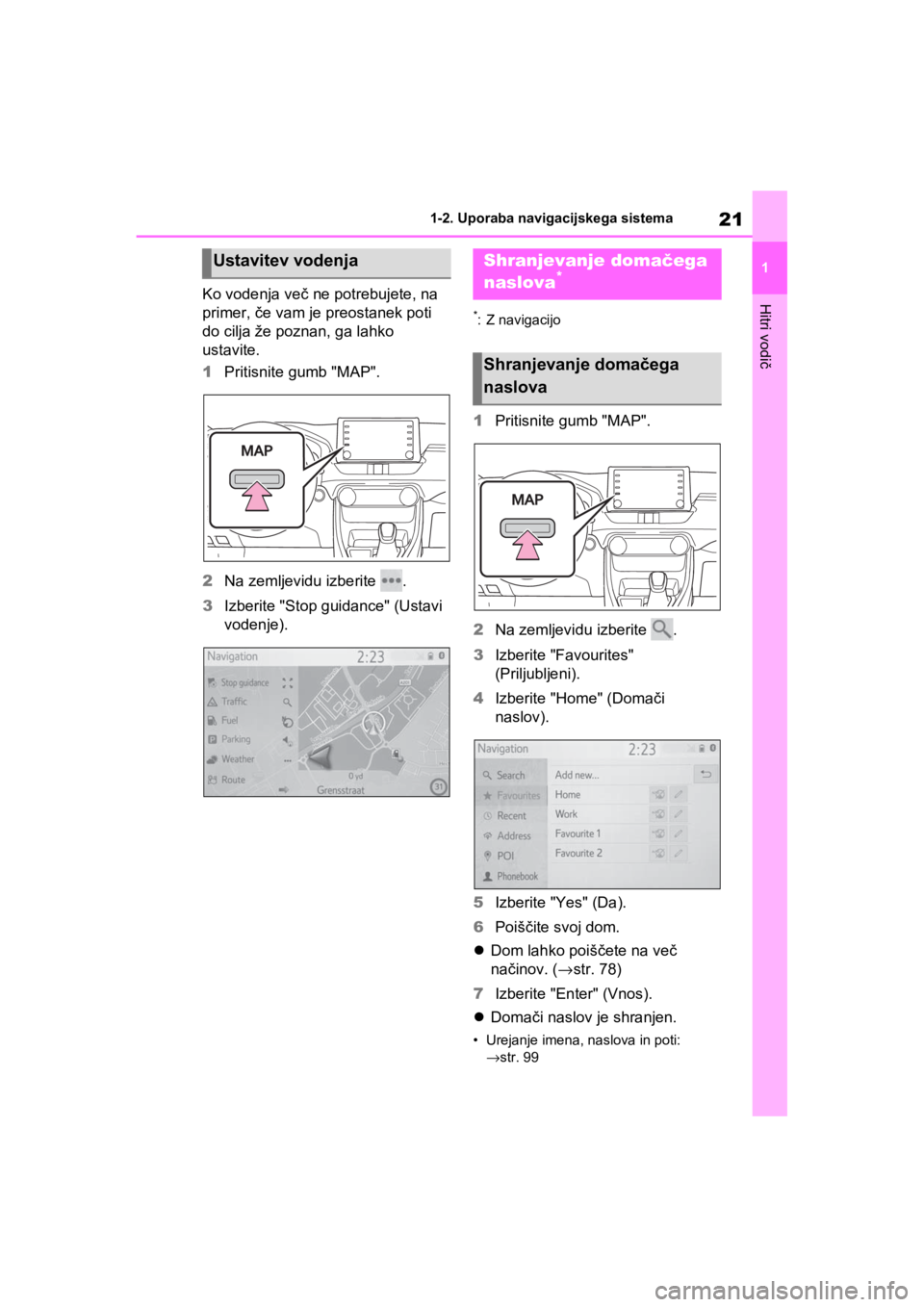
21
1 1-2. Uporaba navigacijskega sistema
Hitri vodičKo vodenja več ne potrebujete, na
primer, če vam je preostanek poti
do cilja že poznan, ga lahko
ustavite.
1Pritisnite gumb "MAP".
2Na zemljevidu izberite .
3Izberite "Stop guidance" (Ustavi
vodenje).
*: Z navigacijo
1Pritisnite gumb "MAP".
2Na zemljevidu izberite .
3Izberite "Favourites"
(Priljubljeni).
4Izberite "Home" (Domači
naslov).
5Izberite "Yes" (Da).
6Poiščite svoj dom.
Dom lahko poiščete na več
načinov. (→str. 78)
7Izberite "Enter" (Vnos).
Domači naslov je shranjen.
• Urejanje imena, naslova in poti:
→str. 99
Ustavitev vodenjaShranjevanje domačega
naslova*
Shranjevanje domačega
naslova
pM_RAV4-Plug-in-Hybrid_Navi+MM_OM42C61E_(EE).book Page 21 Saturday, July 11, 2020 7:25 PM
Page 22 of 288
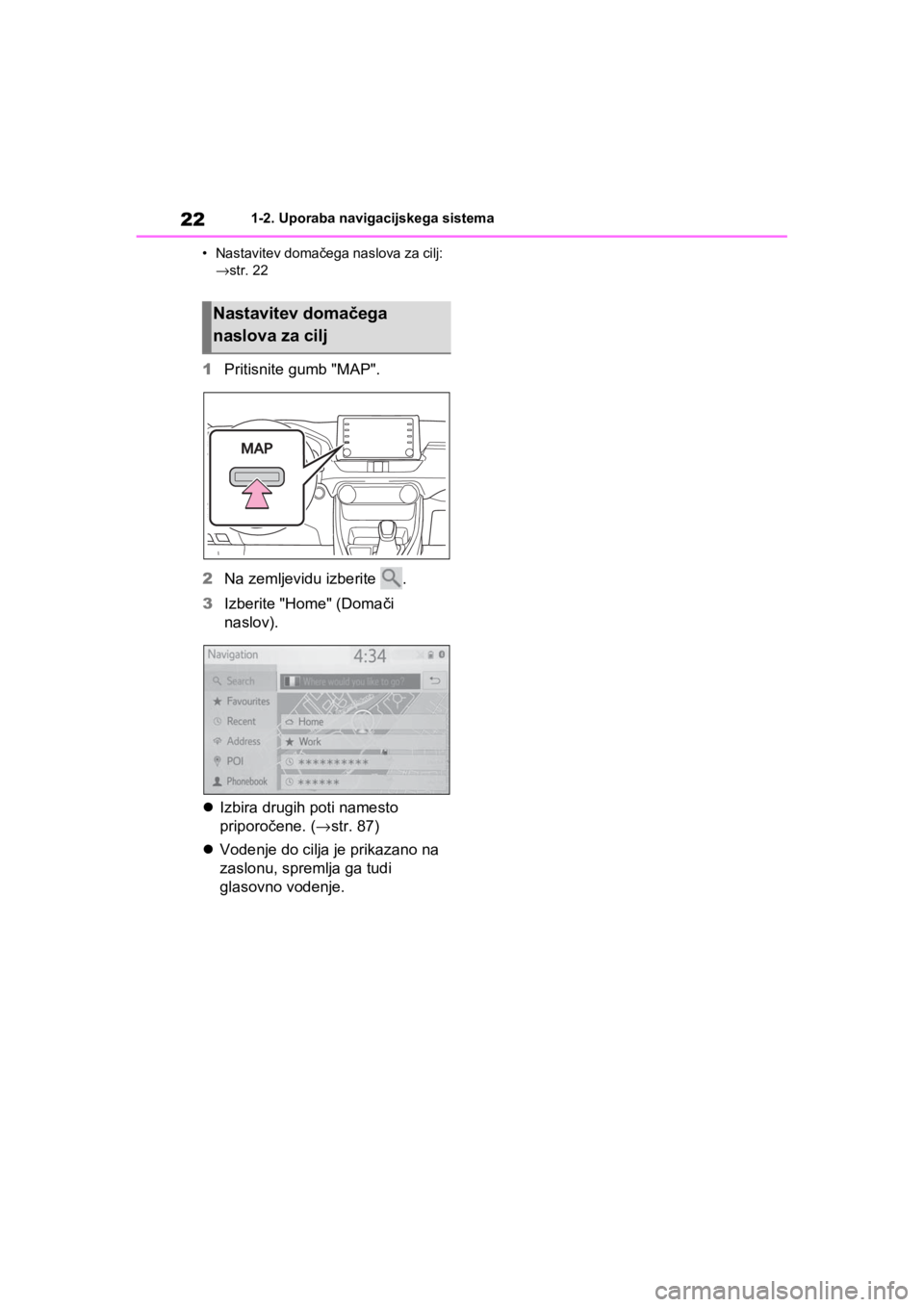
221-2. Uporaba navigacijskega sistema
• Nastavitev domačega naslova za cilj:
→str. 22
1Pritisnite gumb "MAP".
2Na zemljevidu izberite .
3Izberite "Home" (Domači
naslov).
Izbira drugih poti namesto
priporočene. (→str. 87)
Vodenje do cilja je prikazano na
zaslonu, spremlja ga tudi
glasovno vodenje.
Nastavitev domačega
naslova za cilj
pM_RAV4-Plug-in-Hybrid_Navi+MM_OM42C61E_(EE).book Page 22 Saturday, July 11, 2020 7:25 PM
Page 23 of 288
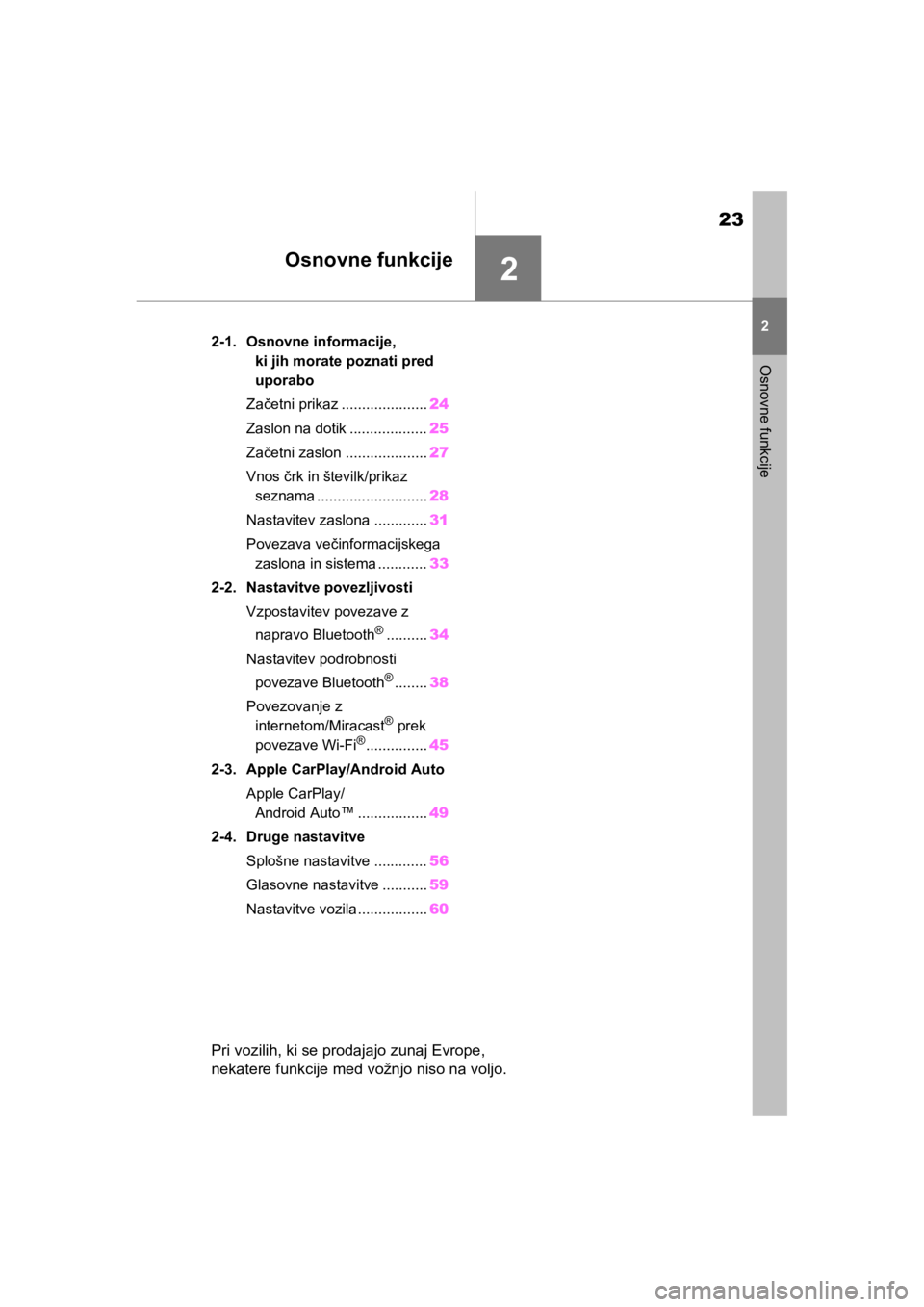
2
23
2
Pri vozilih, ki se prodajajo zunaj Evrope,
nekatere funkcije med vožnjo niso na voljo.
Osnovne funkcije
Osnovne funkcije
2-1. Osnovne informacije,
ki jih morate poznati pred
uporabo
Začetni prikaz .....................24
Zaslon na dotik ...................25
Začetni zaslon ....................27
Vnos črk in številk/prikaz
seznama ...........................28
Nastavitev zaslona .............31
Povezava večinformacijskega
zaslona in sistema ............33
2-2. Nastavitve povezljivosti
Vzpostavitev povezave z
napravo Bluetooth
®..........34
Nastavitev podrobnosti
povezave Bluetooth
®........38
Povezovanje z
internetom/Miracast
® prek
povezave Wi-Fi®...............45
2-3. Apple CarPlay/Android Auto
Apple CarPlay/
Android Auto™ .................49
2-4. Druge nastavitve
Splošne nastavitve .............56
Glasovne nastavitve ...........59
Nastavitve vozila.................60
pM_RAV4-Plug-in-Hybrid_Navi+MM_OM42C61E_(EE).book Page 23 Saturday, July 11, 2020 7:25 PM
Page 24 of 288
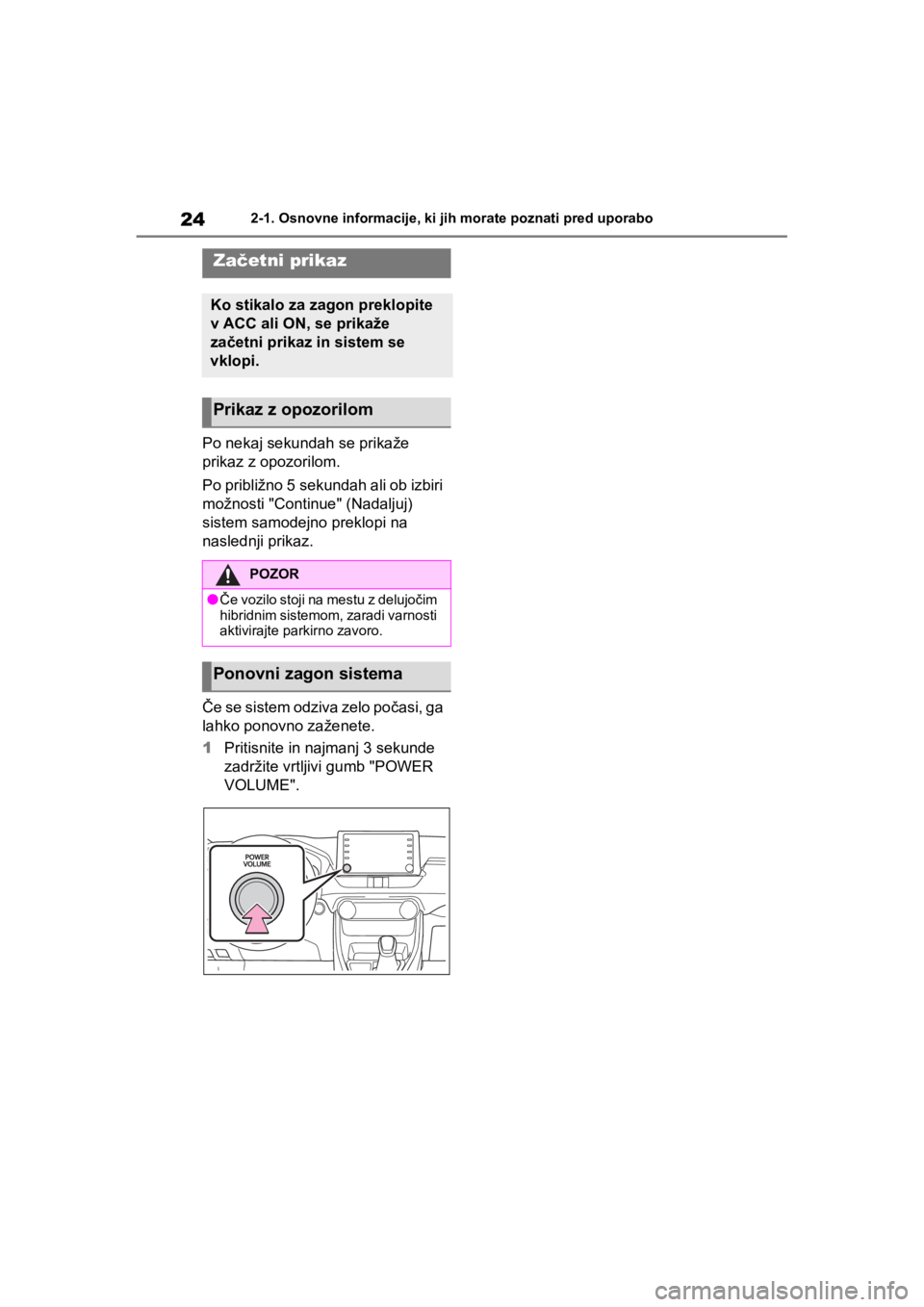
242-1. Osnovne informacije, ki jih morate poznati pred uporabo
2-1.Osnovne informacije, ki jih morate poznati pred uporabo
Po nekaj sekundah se prikaže
prikaz z opozorilom.
Po približno 5 sekundah ali ob izbiri
možnosti "Continue" (Nadaljuj)
sistem samodejno preklopi na
naslednji prikaz.
Če se sistem odziva zelo počasi, ga
lahko ponovno zaženete.
1Pritisnite in najmanj 3 sekunde
zadržite vrtljivi gumb "POWER
VOLUME".
Začetni prikaz
Ko stikalo za zagon preklopite
v ACC ali ON, se prikaže
začetni prikaz in sistem se
vklopi.
Prikaz z opozorilom
POZOR
lČe vozilo stoji na mestu z delujočim
hibridnim sistemom, zaradi varnosti
aktivirajte parkirno zavoro.
Ponovni zagon sistema
pM_RAV4-Plug-in-Hybrid_Navi+MM_OM42C61E_(EE).book Page 24 Saturday, July 11, 2020 7:25 PM
Page 25 of 288
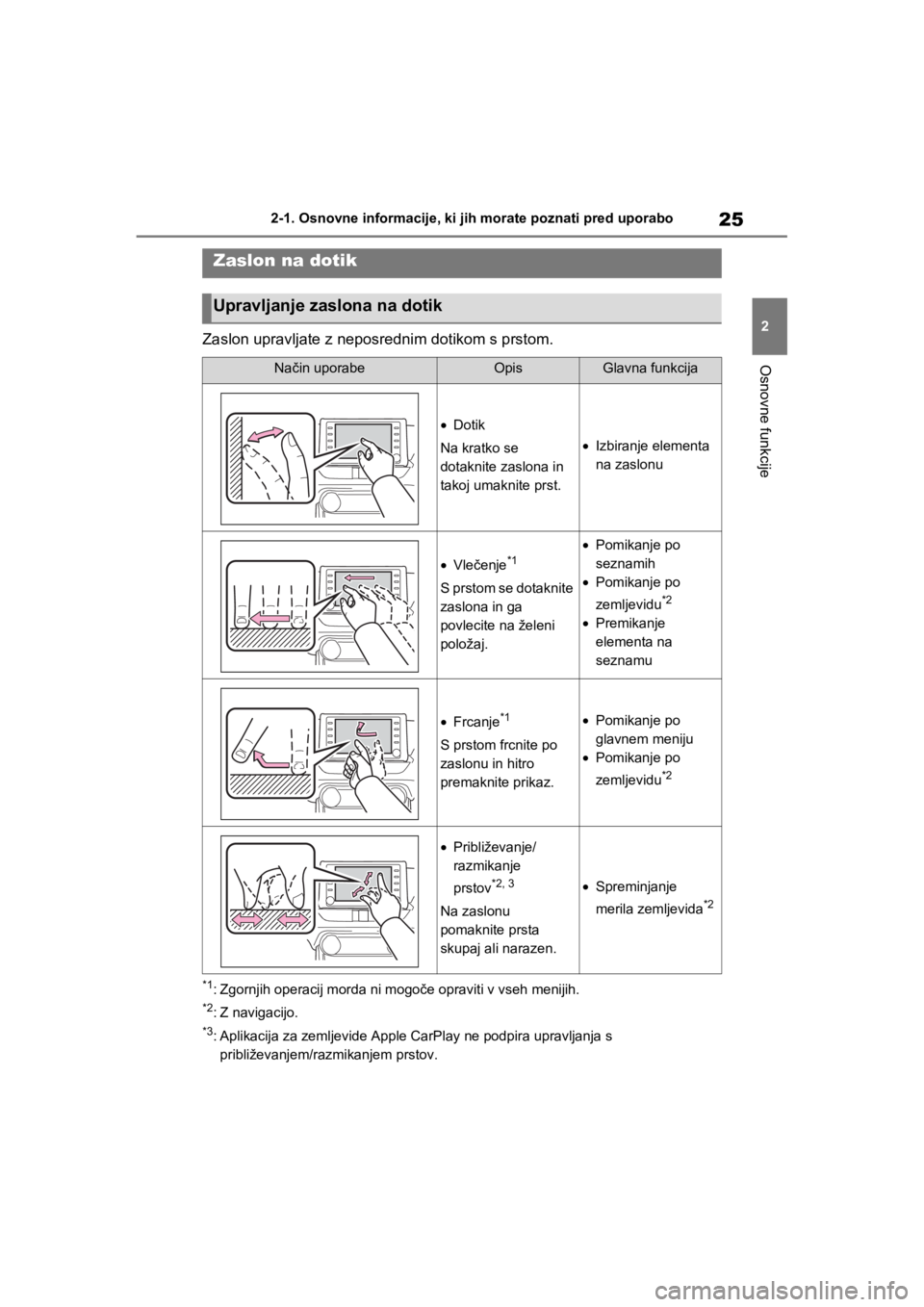
25
2 2-1. Osnovne informacije, ki jih morate poznati pred uporabo
Osnovne funkcije
Zaslon upravljate z neposrednim dotikom s prstom.
*1: Zgornjih operacij morda ni mogoče opraviti v vseh menijih.
*2: Z navigacijo.
*3: Aplikacija za zemljevide Apple CarPlay ne podpira upravljanja s
približevanjem/razmikanjem prstov.
Zaslon na dotik
Upravljanje zaslona na dotik
Način uporabeOpisGlavna funkcija
•Dotik
Na kratko se
dotaknite zaslona in
takoj umaknite prst.
•Izbiranje elementa
na zaslonu
•Vlečenje*1
S prstom se dotaknite
zaslona in ga
povlecite na želeni
položaj.
•Pomikanje po
seznamih
•Pomikanje po
zemljevidu
*2
•Premikanje
elementa na
seznamu
•Frcanje*1
S prstom frcnite po
zaslonu in hitro
premaknite prikaz.
•Pomikanje po
glavnem meniju
•Pomikanje po
zemljevidu
*2
•Približevanje/
razmikanje
prstov
*2, 3
Na zaslonu
pomaknite prsta
skupaj ali narazen.
•Spreminjanje
merila zemljevida
*2
pM_RAV4-Plug-in-Hybrid_Navi+MM_OM42C61E_(EE).book Page 25 Saturday, July 11, 2020 7:25 PM
Page 26 of 288
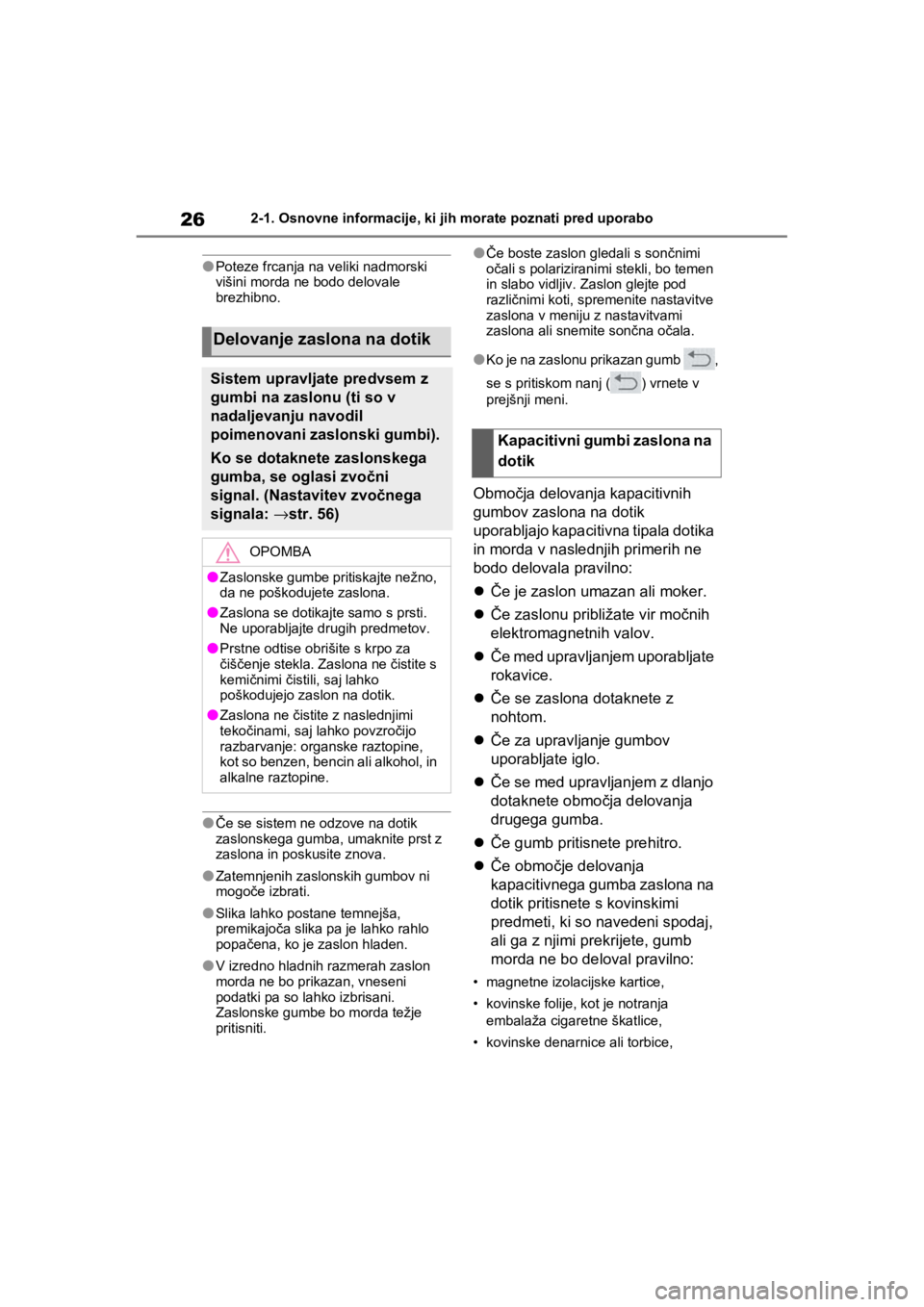
262-1. Osnovne informacije, ki jih morate poznati pred uporabo
lPoteze frcanja na veliki nadmorski
višini morda ne bodo delovale
brezhibno.
lČe se sistem ne odzove na dotik
zaslonskega gumba, umaknite prst z
zaslona in poskusite znova.
lZatemnjenih zaslonskih gumbov ni
mogoče izbrati.
lSlika lahko postane temnejša,
premikajoča slika pa je lahko rahlo
popačena, ko je zaslon hladen.
lV izredno hladnih razmerah zaslon
morda ne bo prikazan, vneseni
podatki pa so lahko izbrisani.
Zaslonske gumbe bo morda težje
pritisniti.
lČe boste zaslon gledali s sončnimi
očali s polariziranimi stekli, bo temen
in slabo vidljiv. Zaslon glejte pod
različnimi koti, spremenite nastavitve
zaslona v meniju z nastavitvami
zaslona ali snemite sončna očala.
lKo je na zaslonu prikazan gumb ,
se s pritiskom nanj ( ) vrnete v
prejšnji meni.
Območja delovanja kapacitivnih
gumbov zaslona na dotik
uporabljajo kapacitivna tipala dotika
in morda v naslednjih primerih ne
bodo delovala pravilno:
Če je zaslon umazan ali moker.
Če zaslonu približate vir močnih
elektromagnetnih valov.
Če med upravljanjem uporabljate
rokavice.
Če se zaslona dotaknete z
nohtom.
Če za upravljanje gumbov
uporabljate iglo.
Če se med upravljanjem z dlanjo
dotaknete območja delovanja
drugega gumba.
Če gumb pritisnete prehitro.
Če območje delovanja
kapacitivnega gumba zaslona na
dotik pritisnete s kovinskimi
predmeti, ki so navedeni spodaj,
ali ga z njimi prekrijete, gumb
morda ne bo deloval pravilno:
• magnetne izolacijske kartice,
• kovinske folije, kot je notranja
embalaža cigaretne škatlice,
• kovinske denarnice ali torbice,
Delovanje zaslona na dotik
Sistem upravljate predvsem z
gumbi na zaslonu (ti so v
nadaljevanju navodil
poimenovani zaslonski gumbi).
Ko se dotaknete zaslonskega
gumba, se oglasi zvočni
signal. (Nastavitev zvočnega
signala: →str. 56)
OPOMBA
lZaslonske gumbe pritiskajte nežno,
da ne poškodujete zaslona.
lZaslona se dotikajte samo s prsti.
Ne uporabljajte drugih predmetov.
lPrstne odtise obrišite s krpo za
čiščenje stekla. Zaslona ne čistite s
kemičnimi čistili, saj lahko
poškodujejo zaslon na dotik.
lZaslona ne čistite z naslednjimi
tekočinami, saj lahko povzročijo
razbarvanje: organske raztopine,
kot so benzen, bencin ali alkohol, in
alkalne raztopine.
Kapacitivni gumbi zaslona na
dotik
pM_RAV4-Plug-in-Hybrid_Navi+MM_OM42C61E_(EE).book Page 26 Saturday, July 11, 2020 7:25 PM
Page 27 of 288
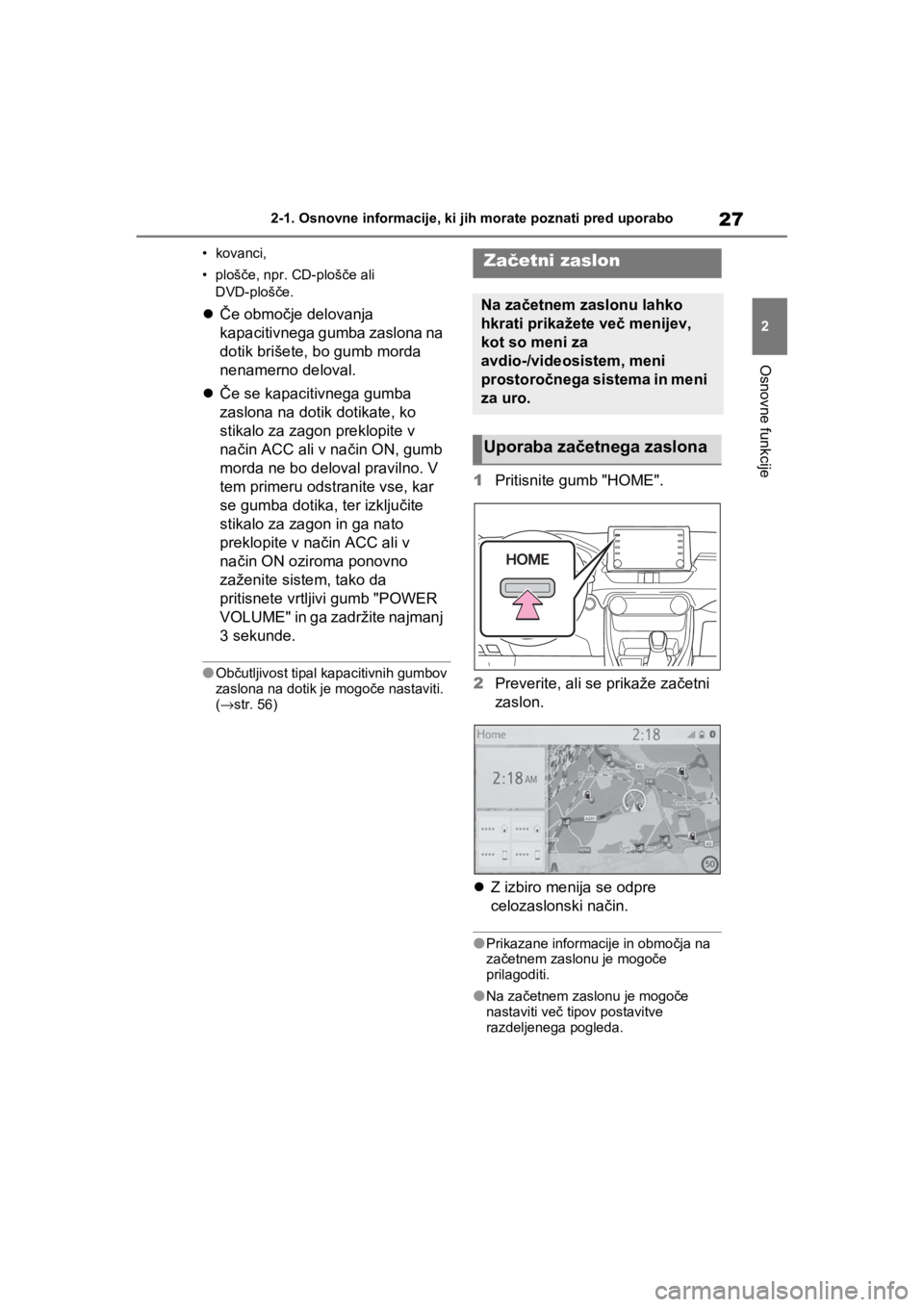
27
2 2-1. Osnovne informacije, ki jih morate poznati pred uporabo
Osnovne funkcije
• kovanci,
•plošče, npr. CD-plošče ali
DVD-plošče.
Če območje delovanja
kapacitivnega gumba zaslona na
dotik brišete, bo gumb morda
nenamerno deloval.
Če se kapacitivnega gumba
zaslona na dotik dotikate, ko
stikalo za zagon preklopite v
način ACC ali v način ON, gumb
morda ne bo deloval pravilno. V
tem primeru odstranite vse, kar
se gumba dotika, ter izključite
stikalo za zagon in ga nato
preklopite v način ACC ali v
način ON oziroma ponovno
zaženite sistem, tako da
pritisnete vrtljivi gumb "POWER
VOLUME" in ga zadržite najmanj
3 sekunde.
lObčutljivost tipal kapacitivnih gumbov
zaslona na dotik je mogoče nastaviti.
(→str. 56)
1Pritisnite gumb "HOME".
2Preverite, ali se prikaže začetni
zaslon.
Z izbiro menija se odpre
celozaslonski način.
lPrikazane informacije in območja na
začetnem zaslonu je mogoče
prilagoditi.
lNa začetnem zaslonu je mogoče
nastaviti več tipov postavitve
razdeljenega pogleda.
Začetni zaslon
Na začetnem zaslonu lahko
hkrati prikažete več menijev,
kot so meni za
avdio-/videosistem, meni
prostoročnega sistema in meni
za uro.
Uporaba začetnega zaslona
pM_RAV4-Plug-in-Hybrid_Navi+MM_OM42C61E_(EE).book Page 27 Saturday, July 11, 2020 7:25 PM
Page 28 of 288
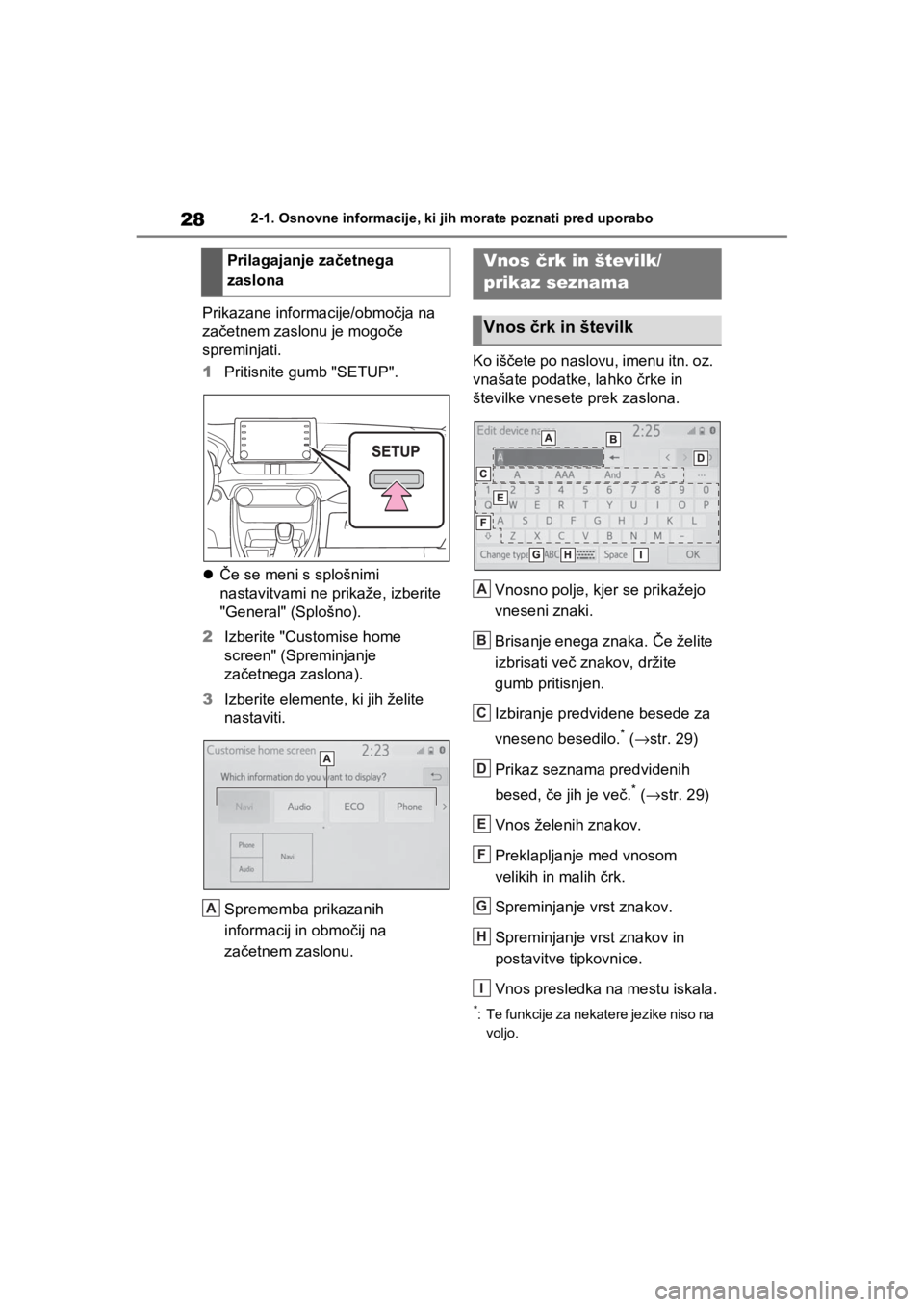
282-1. Osnovne informacije, ki jih morate poznati pred uporabo
Prikazane informacije/območja na
začetnem zaslonu je mogoče
spreminjati.
1Pritisnite gumb "SETUP".
Če se meni s splošnimi
nastavitvami ne prikaže, izberite
"General" (Splošno).
2Izberite "Customise home
screen" (Spreminjanje
začetnega zaslona).
3Izberite elemente, ki jih želite
nastaviti.
Sprememba prikazanih
informacij in območij na
začetnem zaslonu.Ko iščete po naslovu, imenu itn. oz.
vnašate podatke, lahko črke in
številke vnesete prek zaslona.
Vnosno polje, kjer se prikažejo
vneseni znaki.
Brisanje enega znaka. Če želite
izbrisati več znakov, držite
gumb pritisnjen.
Izbiranje predvidene besede za
vneseno besedilo.
* (→str. 29)
Prikaz seznama predvidenih
besed, če jih je več.
* (→str. 29)
Vnos želenih znakov.
Preklapljanje med vnosom
velikih in malih črk.
Spreminjanje vrst znakov.
Spreminjanje vrst znakov in
postavitve tipkovnice.
Vnos presledka na mestu iskala.
*: Te funkcije za nekatere jezike niso na
voljo.
Prilagajanje začetnega
zaslona
A
Vnos črk in številk/
prikaz seznama
Vnos črk in številk
A
B
C
D
E
F
G
H
I
pM_RAV4-Plug-in-Hybrid_Navi+MM_OM42C61E_(EE).book Page 28 Saturday, July 11, 2020 7:25 PM
Page 29 of 288
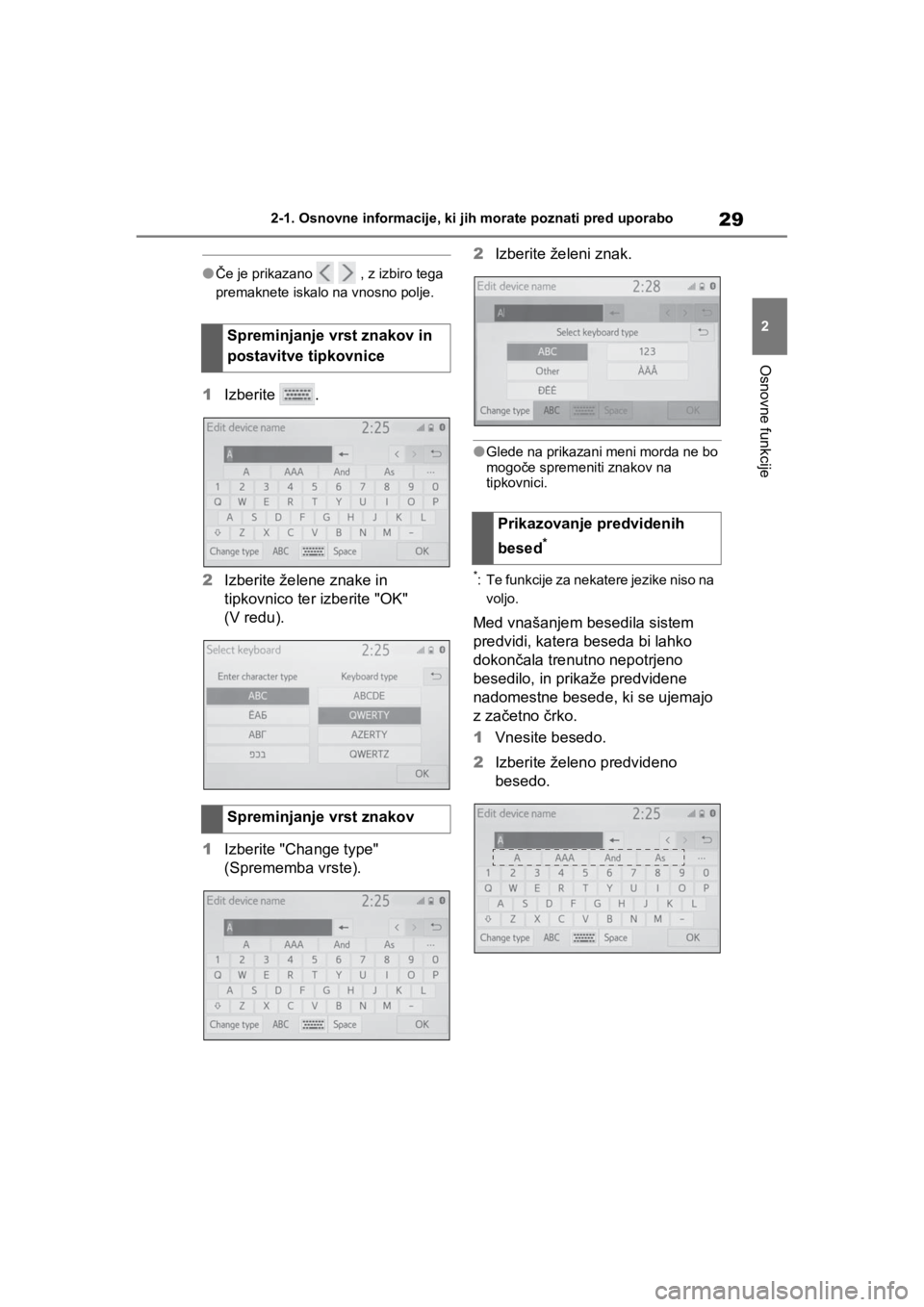
29
2 2-1. Osnovne informacije, ki jih morate poznati pred uporabo
Osnovne funkcije
lČe je prikazano , z izbiro tega
premaknete iskalo na vnosno polje.
1Izberite .
2Izberite želene znake in
tipkovnico ter izberite "OK"
(V redu).
1Izberite "Change type"
(Sprememba vrste).2Izberite želeni znak.
lGlede na prikazani meni morda ne bo
mogoče spremeniti znakov na
tipkovnici.
*: Te funkcije za nekatere jezike niso na
voljo.
Med vnašanjem besedila sistem
predvidi, katera beseda bi lahko
dokončala trenutno nepotrjeno
besedilo, in prikaže predvidene
nadomestne besede, ki se ujemajo
z začetno črko.
1Vnesite besedo.
2Izberite želeno predvideno
besedo. Spreminjanje vrst znakov in
postavitve tipkovnice
Spreminjanje vrst znakov
Prikazovanje predvidenih
besed
*
pM_RAV4-Plug-in-Hybrid_Navi+MM_OM42C61E_(EE).book Page 29 Saturday, July 11, 2020 7:25 PM
Page 30 of 288
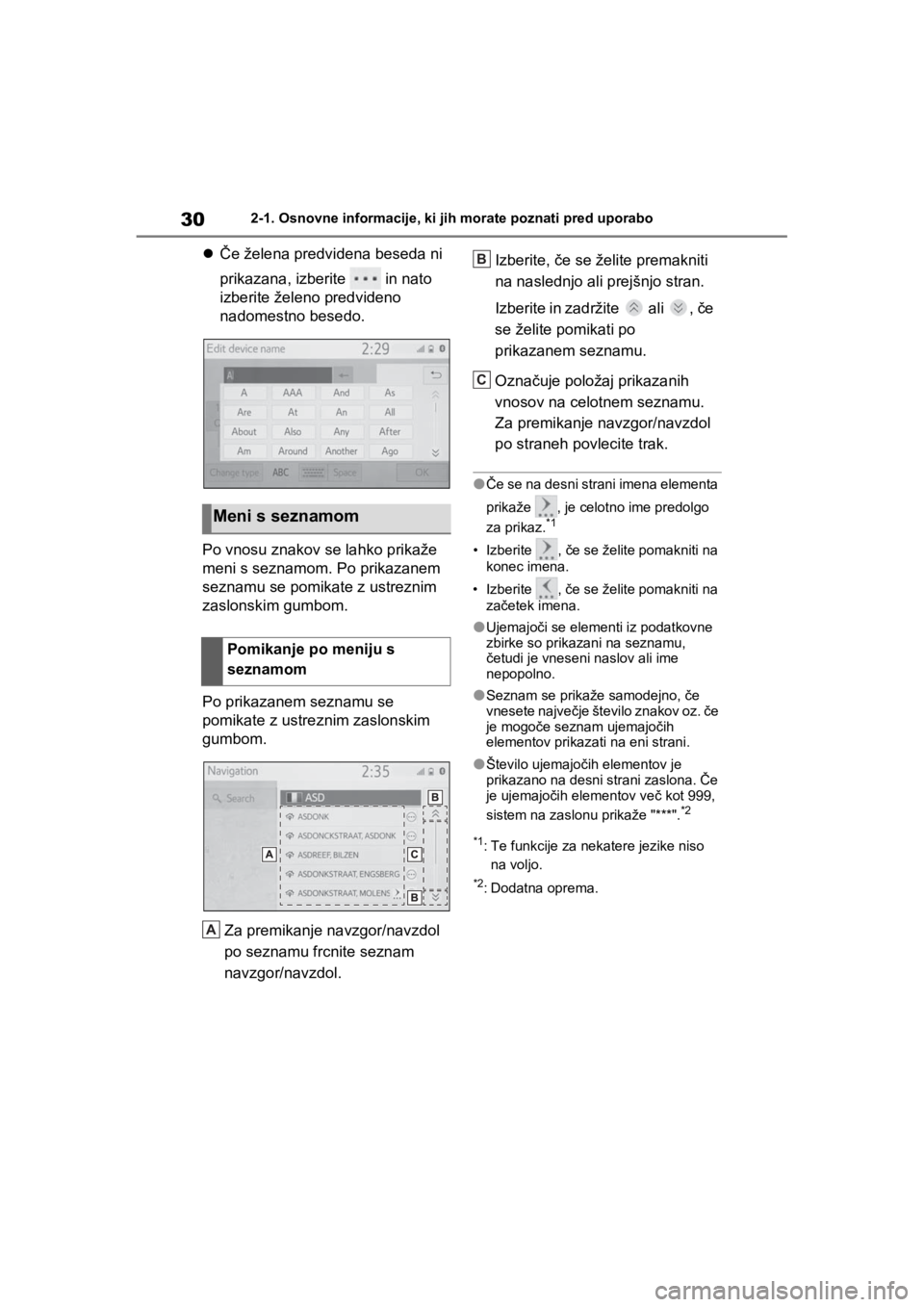
302-1. Osnovne informacije, ki jih morate poznati pred uporabo
Če želena predvidena beseda ni
prikazana, izberite in nato
izberite želeno predvideno
nadomestno besedo.
Po vnosu znakov se lahko prikaže
meni s seznamom. Po prikazanem
seznamu se pomikate z ustreznim
zaslonskim gumbom.
Po prikazanem seznamu se
pomikate z ustreznim zaslonskim
gumbom.
Za premikanje navzgor/navzdol
po seznamu frcnite seznam
navzgor/navzdol.Izberite, če se želite premakniti
na naslednjo ali prejšnjo stran.
Izberite in zadržite ali , če
se želite pomikati po
prikazanem seznamu.
Označuje položaj prikazanih
vnosov na celotnem seznamu.
Za premikanje navzgor/navzdol
po straneh povlecite trak.
lČe se na desni strani imena elementa
prikaže , je celotno ime predolgo
za prikaz.
*1
• Izberite , če se želite pomakniti na
konec imena.
• Izberite , če se želite pomakniti na
začetek imena.
lUjemajoči se elementi iz podatkovne
zbirke so prikazani na seznamu,
četudi je vneseni naslov ali ime
nepopolno.
lSeznam se prikaže samodejno, če
vnesete največje število znakov oz. če
je mogoče seznam ujemajočih
elementov prikazati na eni strani.
lŠtevilo ujemajočih elementov je
prikazano na desni strani zaslona. Če
je ujemajočih elementov več kot 999,
sistem na zaslonu prikaže "***".
*2
*1
: Te funkcije za nekatere jezike niso
na voljo.
*2: Dodatna oprema.
Meni s seznamom
Pomikanje po meniju s
seznamom
A
B
C
pM_RAV4-Plug-in-Hybrid_Navi+MM_OM42C61E_(EE).book Page 30 Saturday, July 11, 2020 7:25 PM